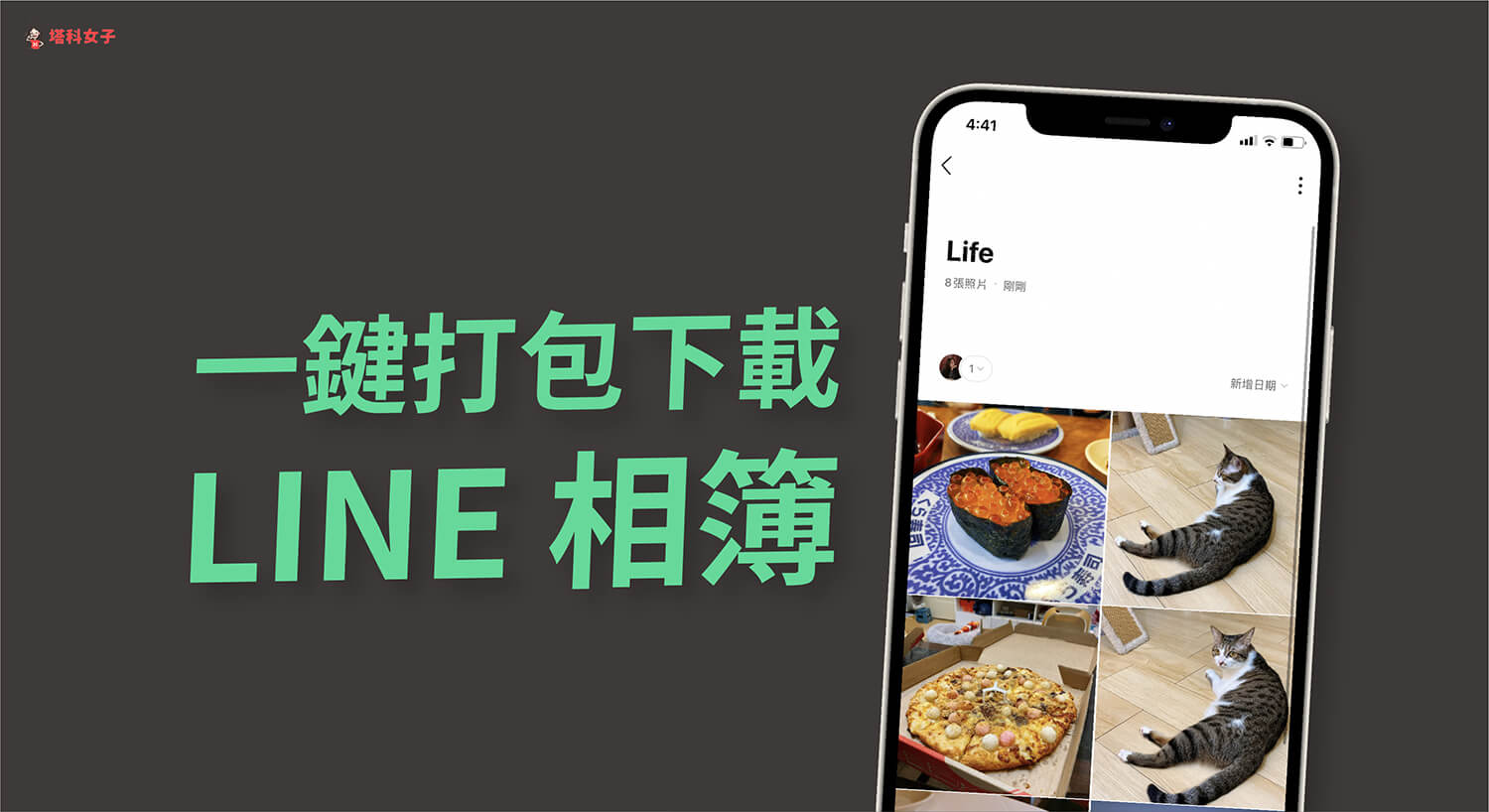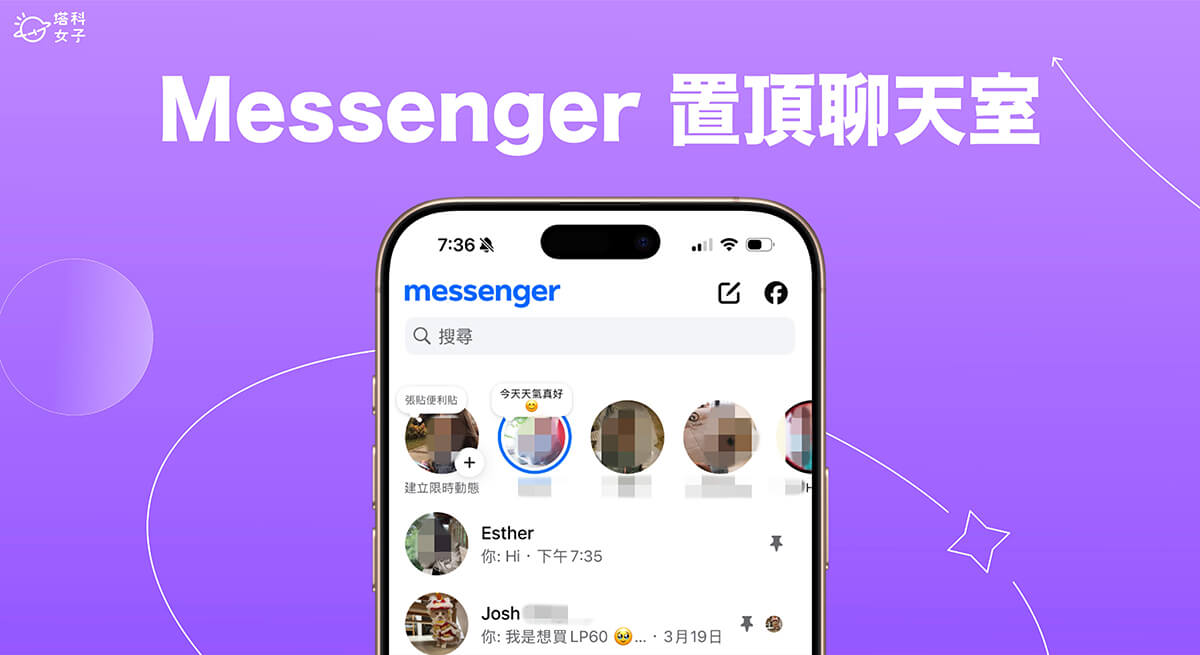當你想傳照片給 LINE 好友時,如果你是將照片傳送到 LINE 聊天室內,那麼這些 LINE 照片會有下載期限,過期就無法再開啟。因此若是一些比較重要的照片,建議你可以儲存到 LINE 相簿內,這樣就不會有過期而無法開啟的問題。
但 LINE 相簿內的照片要如何一鍵打包並下載到手機或電腦裡?本篇會分別針對 LINE App 及 LINE 電腦版詳細教學。


如何在 LINE App 下載 LINE 相簿內的所有照片?
如果你想將 LINE 相簿內的所有照片一次儲存到手機裡,那麼請按照以下步驟來操作:
- 開啟想下載 LINE 相簿的該 LINE 聊天室。
- 點選右上角的「導覽列」圖示,並點選「相簿」。
- 在「相簿」頁面內就會出現目前這個 LINE 聊天室建立過的相簿,想快速儲存的話請點選該相簿名稱右邊的「⋯」,然後選擇「下載相簿」,下載完成後,LINE 照片就會儲存到你手機內建的照片 App 裡面。
- 或者你也可以點進去想下載的 LINE 相簿裡,然後按一下右上角的「⋯」並選擇「下載相簿」,這樣也可以將 LINE 相簿裡的所有照片一次儲存到手機裡。
如何在 LINE 電腦版下載 LINE 相簿內的所有照片?
除了在 LINE App 外,我們當然也可以透過 LINE 電腦版來一鍵打包並下載 LINE 相簿內的所有照片。具體的操作步驟如下:
- 開啟 LINE 電腦版,並前往想下載 LINE 相簿的該聊天室。
- 點選右上角的「⋯」,然後選擇「相簿」。
- 在「相簿」頁面上會顯示目前這個 LINE 聊天室建立過的所有相簿,直接點進去你想下載的 LINE 相簿。
- 然後點選 LINE 相簿內右上角的「儲存全部」。
- 最後,選擇你要儲存 LINE 相簿的下載位置。
- 下載完成後,依照你的儲存路徑來打開資料夾,裡面就是該 LINE 相簿內的所有照片囉!
總結
無論你想在 LINE App 或 LINE 電腦版下載 LINE 相簿內的所有照片,都可以參考本文教學的方法一鍵打包並下載到自己的手機或電腦裡儲存,方便又快速!